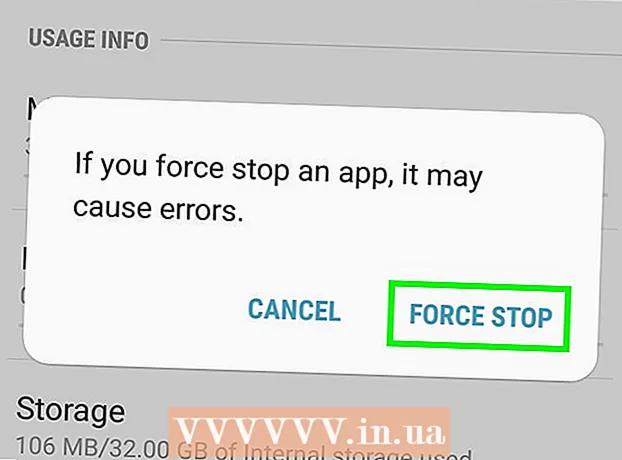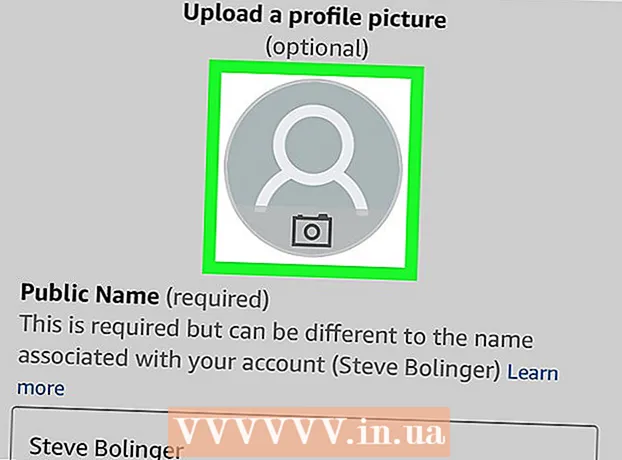Turinys
Čia yra straipsnis, parodantis, kaip atsisiųsti muziką iš „YouTube“. Nors dauguma „YouTube“ atsisiuntėjų turi apribojimus ir neleidžia atsisiųsti autorių teisių saugomos muzikos, vis tiek galite naudoti „4K Video Downloader“ programą, norėdami kopijuoti muziką iš bet kurio „YouTube“ vaizdo įrašo arba naudoti „VLC Media Player“. atsisiųsti vaizdo įrašą ir nukopijuoti failą į MP3 formatą. Jei turite „YouTube Music Premium“ aukščiausios kokybės paskyrą, taip pat galite atsisiųsti muziką į mobiliuosius įrenginius. Tačiau atkreipkite dėmesį, kad autorių teisių saugomo turinio atsisiuntimas yra neteisėtas ir šiuos metodus turėtumėte naudoti tik savo muzikai atsisiųsti. Muzikos, neįtrauktos į „YouTube Premium“ planą, atsisiuntimas prieštarauja taisyklėms ir gali užrakinti jūsų paskyrą.
Žingsniai
1 metodas iš 2: naudokite „4K Video Downloader“

Atsisiųskite ir įdiekite „4K Video Downloader“ diegimo failą. Kompiuterio žiniatinklio naršyklėje eikite į https://www.4kdownload.com/products/product-videodownloader ir spustelėkite Gaukite 4K vaizdo įrašų atsisiuntimo priemonę (Atsisiųskite „4K Video Downloader“) kairėje puslapio pusėje. Baigę atsisiųsti diegimo failą, atlikite šiuos veiksmus, atsižvelgdami į kompiuterio operacinę sistemą:- Įjungta „Windows“: Dukart spustelėkite sąrankos failą ir vykdykite ekrane pateikiamas diegimo instrukcijas.
- Įjungta „Mac“: Dukart spustelėkite diegimo failą, patikrinkite diegimą, jei reikia, vilkite 4K Video Downloader programos piktogramą į aplanką „Applications“ ir vykdykite ekrane pateikiamas instrukcijas.

Vaizdo prieiga. Atidarykite „YouTube“ savo kompiuterio žiniatinklio naršyklėje apsilankę adresu https://www.youtube.com/ ir raskite arba eikite į vaizdo įrašą, kuriam norite atsisiųsti muziką.
Nukopijuokite vaizdo įrašo adresą. Naršyklės viršuje esančioje adreso juostoje pažymėkite vaizdo įrašo URL, tada paspauskite „Ctrl“ + C („Windows“) Komanda + C („Mac“) kopijuoti.

Atidarykite „4K Video Downloader“. Spustelėkite „Windows“ meniu Pradėti arba „Spotlight“ paieškos juostą „Mac“ ir įveskite 4k vaizdo įrašų atsisiuntėjas. Spustelėkite arba dukart spustelėkite paieškos rezultatą 4K vaizdo įrašų atsisiuntėjas. Ekrane pamatysite nedidelį 4K Video Downloader ekrano langą.- Praleiskite šį veiksmą, jei „4K Video Downloader“ pasirodo automatiškai.
Spustelėkite Įklijuoti nuorodą (Įklijuokite nuorodą) viršutiniame kairiajame lango kampe.
Palaukite, kol bus baigta vaizdo analizė. Kai pamatysite vaizdo įrašo kokybės pasirinkimą 4K vaizdo įrašų atsisiuntimo priemonės lange, galite tęsti.
Spustelėkite pasirinkimo laukelį „Atsisiųsti vaizdo įrašą“ ir pasirinkite Išskleisti garsą (Išvesties garsas). Tai meniu šalia viršutinio kairiojo lango kampo.
Pakeiskite garso failo formatą (nebūtina). Nors numatytasis MP3 formatas yra labiausiai paplitęs formatas, vis tiek galite spustelėti pasirinkimo laukelį Formatas (Formatas) viršutiniame dešiniajame lango kampe, kad galėtumėte peržiūrėti ir pasirinkti kitą garso formatą.
Pasirinkite kokybę (neprivaloma). Pagal numatytuosius nustatymus bus pasirinkta aukščiausia kokybė, tačiau vaizdo failo kokybę ir atkūrimo greitį galite pakeisti pažymėdami langelį kairėje vienos iš lango parinkčių.
- Pasirinkite mažesnį atkūrimo greitį, jei norite, kad failas būtų mažesnis.
Spustelėkite Naršyti (Naršyti), jei norite pasirinkti išsaugojimo aplanką. Pasirinkite aplanką, kuriame norite išsaugoti naują garso failą savo kompiuteryje, ir spustelėkite Sutaupyti (Išsaugoti) arba Pasirinkite (Pasirinkite).
Spustelėkite Ištrauka (Eksportuoti) lango apačioje. Tai operacija, pradedanti muzikos eksporto iš vaizdo įrašo procesą. Baigus konversiją, failas bus išsaugotas pasirinktame aplanke.
- Dukart spustelėkite atsisiųstą garso failą, jei norite leisti muziką naudodami numatytąjį garso grotuvą.
2 metodas iš 2: naudokite „YouTube Music Premium“ aukščiausios kokybės paskyrą
Užsiprenumeruokite „YouTube Music Premium“. Jei sumokėjote už „YouTube“ muzikos paslaugą, galite atsisiųsti muziką klausytis neprisijungę naudodami „YouTube“ programą „Android“, „iPhone“ ar „iPad“. Atsisiųstas dainas galima klausytis tik tada, kai naudojate „YouTube“ programą. Turėtumėte kreiptis į tai, kaip atnaujinti į „Premium“:
- „Windows“ arba „Mac“ kompiuteryje naujovinkite į „YouTube Music Premium“
- „Android“ atnaujinkite į „YouTube Music Premium“
- Naujovinkite į „YouTube Music Premium“ „iPhone“ ar „iPad“
Savo mobiliajame įrenginyje atidarykite „YouTube Music“ programą. Tai raudona stačiakampio formos piktograma, kurios viduje yra grojimo mygtukas (trikampis, nukreiptas į dešinę).
Pasiekite norimą atsisiųsti dainą. Jei norite atsisiųsti grojaraštį, palieskite kortelę Thư viện (Galerija) apatiniame dešiniajame programos kampe, tada pasirinkite norimą atsisiųsti grojaraštį.
Bakstelėkite atsisiuntimo rodyklę (dainai) arba meniu ⁝ (grojaraščiui). Jei pasirinkote rodyklę, daina bus atsisiųsta į jūsų telefoną ar planšetinį kompiuterį, kad būtų galima klausytis neprisijungus. Jei nuspręsite atsisiųsti grojaraštį, pereikite prie kito veiksmo.
Palieskite parsisiųsti (grojaraščiui). Dabar galite klausytis, kas yra grojaraštyje, kai esate neprisijungę.
Patarimas
- „4K Video Downloader“ programa naudoja algoritmus, kad aplenktų VEVO ir kitų muzikos paslaugų teikėjų atsisiuntimo apribojimus, todėl beveik visada galite atsisiųsti „YouTube“ muziką.
- Jei „4K Video Downloader“ negali atsisiųsti tam tikrų dainų, turėtumėte pabandyti atsisiųsti dar kartą per 12 valandų nuo pirmo bandymo.
Įspėjimas
- Būkite atsargūs naudodamiesi atsisiuntimo svetainėmis; Kai kuriose svetainėse dažnai rodomi netikri skelbimai ir atsisiuntimo nuorodos.
- Neleistina platinti atsisiųstą muziką komerciniais tikslais.
- Muzikos atsisiuntimas iš „YouTube“ net asmeniniam naudojimui pažeidžia „Google“ sąlygas ir gali būti neteisėtas ten, kur gyvenate.
- Negalite atsisiųsti „YouTube“ vaizdo įrašų su keistomis programomis, kad išvengtumėte kenksmingo kodo. Jei norite naudoti šiame straipsnyje pateiktą programą, paprašykite draugo daugiau patarimo arba apsilankykite tokiose svetainėse kaip „Reddit“, kad pamatytumėte kitų vartotojų atsiliepimus.